용지 선택
복사할 용지의 크기와 종류를 선택합니다. 또한 수동 급지대에서 급지할 수도 있습니다.
|
중요
|
|
용지 종류를 반드시 올바르게 설정하십시오. 용지 종류를 올바르게 설정하지 않으면 화질에 나쁜 영향을 줄 수 있습니다. 뿐만 아니라 정착기가 더러워지거나 용지가 걸려 수리가 필요하게 될 수도 있습니다.
|
1.
[복사]를 누릅니다.
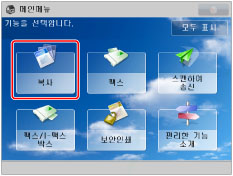
2.
[용지선택]을 누르고 → 복사할 용지를 선택합니다.
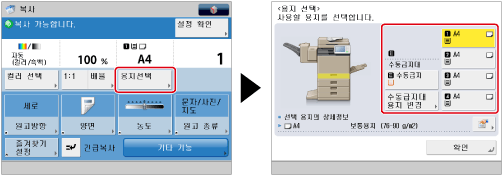
|
참고
|
|
현재 작업에 수동 급지대에서 용지가 급지될 경우 [수동급지대 용지 변경]에서 다음 작업의 용지를 선택할 수 있습니다. (See "수동 급지대를 사용하여 복사 작업 예약.")
|
용지 카세트에 들어 있는 용지 크기 선택
원하는 용지 크기를 선택합니다.
|
참고
|
|
기기에 미리 해당 정보를 저장한 경우 각 용지 카세트에 넣은 용지 종류를 나타내는 아이콘을 용지 선택 화면에 나타나도록 할 수 있습니다. (See "사용자 설정 용지 종류 등록/편집.")
다음 비정형 크기(사용자 설정 크기) 용지를 사용할 수 있습니다.
98.4mm x 190.5mm ~ 216mm x 355.6mm
|
수동 급지대에 들어 있는 용지 크기 선택
수동 급지대를 선택합니다.
아래 보이는 것과 같이 수동 급지대에 현재 들어 있는 용지를 선택합니다.
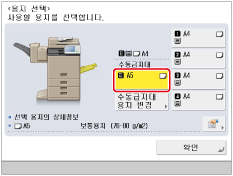
|
참고
|
|
수동 급지대에 들어 있는 용지가 지정하려는 용지가 아닌 경우 현재 들어 있는 용지를 제거하고 지정하려는 용지를 수동 급지대에 넣습니다. (See "수동 급지대에 용지 넣기.")
현재 작업에 대한 용지가 수동 급지대에서 급지될 경우 [수동급지대 용지 변경]에서 다음 작업의 용지를 선택할 수 있습니다. (See "수동 급지대를 사용하여 복사 작업 예약.")
|
3.
[확인]을 누릅니다.
|
중요
|
|
이 모드와 함께 설정할 수 없는 모드에 대한 자세한 내용은 "사용할 수 없는 기능 조합."을 참고하십시오.
|
|
참고
|
|
A5 용지를 사용할 경우 가로로 세트하십시오. 세로로 세트할 경우 용지 걸림이 발생할 수 있습니다.
비정형 크기의 원고를 복사하려면 원고를 원고대에 세트합니다. 복사하는 동안 피더를 사용하여 이미지를 스캔할 때 원고 이미지를 자를 수 있습니다.
가장자리까지 확장된 이미지가 있는 원고를 복사할 경우 주의하십시오. 동일 크기 용지 위에 복사할 경우 원고 이미지의 경계가 복사본에서 조금 잘릴 수 있습니다. 잘릴 수 있는 양에 대한 자세한 내용은 "시작 설명서"를 참고하십시오.
[페이지에 맞게]를 선택한 경우 복사 용지 크기나 이미지 크기에 따라 복사된 이미지는 자동으로 약간 축소됩니다. 따라서 전체 이미지 원고가 잘리는 부분 없이 복사됩니다.
[환경 설정](설정/등록)에서 [수동 급지대 기본설정 등록]을 '설정'으로 지정하는 경우 저장된 기본값이 나타납니다. (See "수동 급지대 기본설정 등록.")
수동 급지대에 용지를 적재하는 방법은 "수동 급지대에 용지 넣기."를 참고하십시오.
용지 종류에 대한 자세한 내용은 "사용할 수 있는 용지."를 참고하십시오.
|